10 個常見的 WordPress 主題問題以及如何解決它們
已發表: 2022-07-18據 W3Techs 稱,所有網站中有 43% 是使用 WordPress 製作的,即超過 4.55 億個網站。 儘管 WordPress 為大部分網站提供支持,但錯誤數量相對較低。
如果您在 WordPress 中遇到錯誤,請知道您並不孤單。 面對技術問題是我們需要處理的技術的一部分。 在處理錯誤時,讓其他人知道它們是我們的道德義務,這樣他們就不必面對我們所面臨的同樣問題。 這就是為什麼我們為我們遇到的最常見的 WordPress 問題提供解決方案的原因。 無論您是否遇到問題,您都需要意識到今天或明天更有可能發生的錯誤。 讓我們看看我們烤了什麼!
10 個常見的 WordPress 主題問題以及如何解決它們
1. HTTP 404 錯誤
為什麼會發生
當服務器沒有就您的請求向您提供反饋時,通常會發生這種情況。 這意味著您正在尋找不存在的東西。 如果您輸入錯誤的網址,或者您嘗試訪問的鏈接是正確的但管理員在設置永久鏈接時出錯,通常會發生這種情況。 有時您需要知道如何在 WordPress 中設置 404 頁面,以便您的訪問者來到精心佈置的頁面
如何解決
請檢查您輸入的地址。 找到錯字,改正。 您也可以嘗試清除緩存並檢查網絡連接。
2.更新的主題和自定義消失了
為什麼會發生
您可以通過兩種方式自定義主題。 您可以使用 Gutenberg 編輯器、任何類型的構建器,或者編輯主程序文件。 如果您編輯主程序文件,您的自定義將在您更新主題時消失。 使用任何編輯器進行自定義將保存自定義,您無需擔心更新主題。
因此,如果您已經自定義了主題,請不要更新它。 更新自定義主題將導致刪除所有自定義。
如何解決
要保存您的自定義,您需要創建當前主題的子主題並根據需要自定義該子主題。 在這種情況下,您首先必須學習如何在不丟失自定義的情況下更新主題 WordPress,然後您可以輕鬆解決您的問題。
3. 無法安裝包。 主題缺少 style.css 樣式表
為什麼會發生
style.css是一個包含網站樣式的文件。 當程序找不到任何 style.css 文件時,就無法安裝。 因此,它顯示錯誤“無法安裝軟件包。 主題缺少 style.css 樣式表”。 如果您上傳了不正確的文件、不兼容的主題等,就會發生這種情況。
如何解決
- 正確檢查 zip 文件
- 更新相應的文件
- 檢查主題的兼容性
4. 醜陋的 URL 結構
為什麼會發生
WordPress 為您網站的新頁面提供自動生成的名稱,例如http://www.example.com/?p=12345 。 此鏈接對用戶不友好,並且沒有向我們提供有關頁面內容的信息。 此外,這對您的 SEO 沒有幫助。 這就是為什麼它被稱為醜陋的 URL 結構。
如何解決
第 1 步:轉到儀表板,將指針懸停在Settings上,然後單擊Permalinks 。
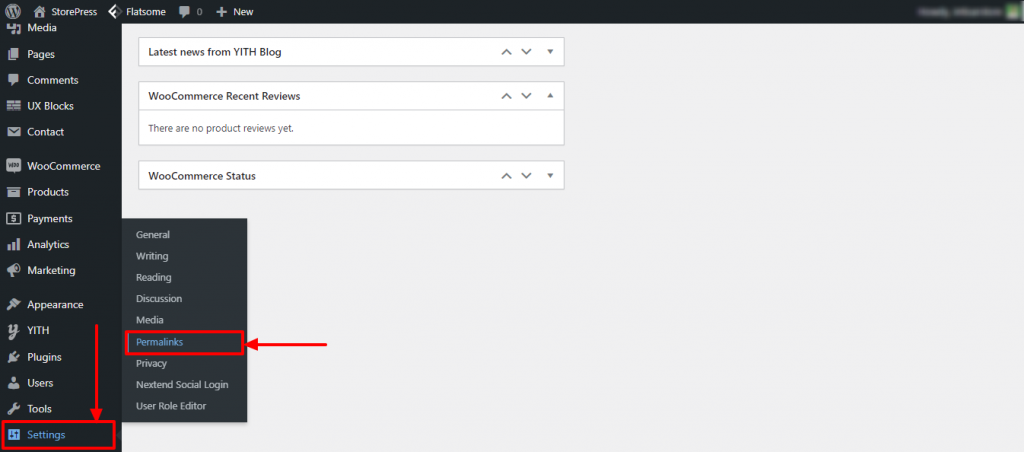
第2步:將出現一個新頁面。 您可以為永久鏈接選擇任何常用設置。
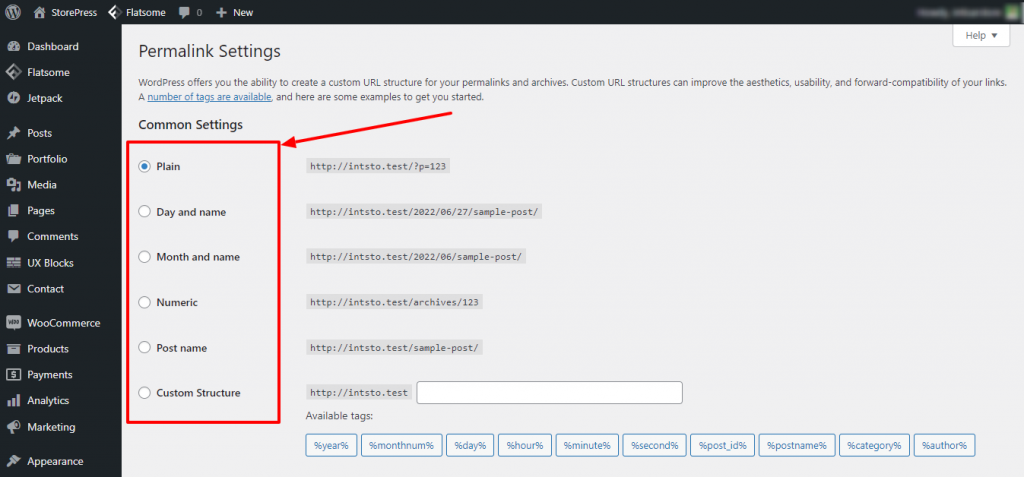
第 3 步:向下滾動,然後單擊保存更改。
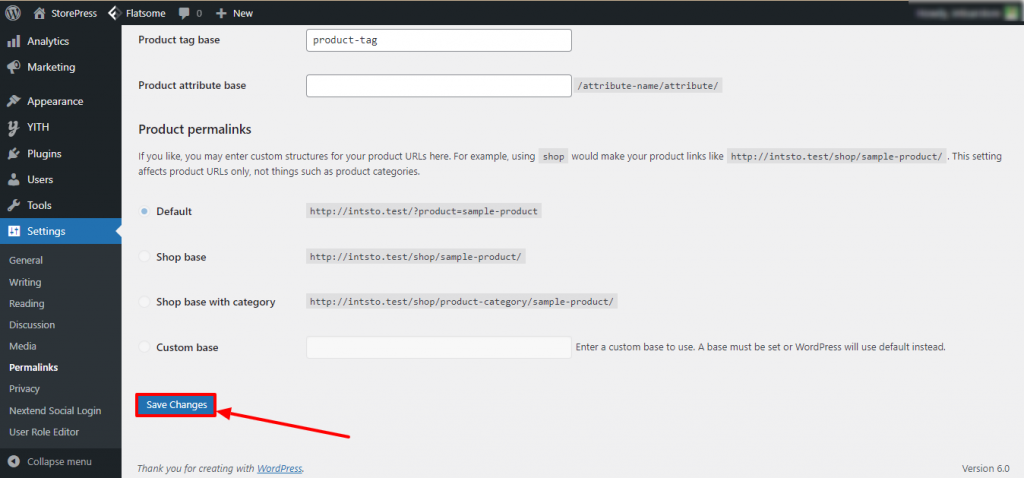
5.如何修復內部服務器錯誤
為什麼會發生
內部服務器錯誤背後有很多原因。 損壞的文件和其他插件中斷在這些問題中很常見。 除此之外,它也可能是 WordPress 本身的問題。
如何解決
- 將 .htaccess 文件重命名為 .htaccess_old
- 卸載其他插件並通過試錯法確定是否有任何插件導致問題
- 等待並給時間 WordPress 來解決問題
6.新主題看起來不像demo
為什麼會發生
創建主題演示是為了給出網站的想法。 當您安裝像 Flatsome 演示這樣的主題時,這意味著您獲得的是網站的結構,而不是其內容。 內容將是您自己的。 這就是為什麼當您開始使用新主題時會得到一個空白的網站模板。
如何解決
解決方案因主題而異。 大多數主題都提供插件來下載他們的模板。 您可以安裝該插件並找到您想要使用的演示。 然後應用它。 使用演示作為您的網站可能看起來很酷,但不建議這樣做。 因為它會使您的網站相同,而不是唯一。 嘗試使用空白頁面並創建一個全新的設計網站。
7.做了一些改變,我看不到它們-
為什麼會發生
這在任何 WordPress 網站中都是一個非常常見的問題。 它主要是由於緩存而發生的。 它可以是瀏覽器緩存、頁面緩存或 CDN 緩存。
如何解決
通過安裝最好的 WordPress 緩存插件來刪除緩存,如下所示:
步驟 1:將指針懸停在Plugins上,然後單擊Add New 。

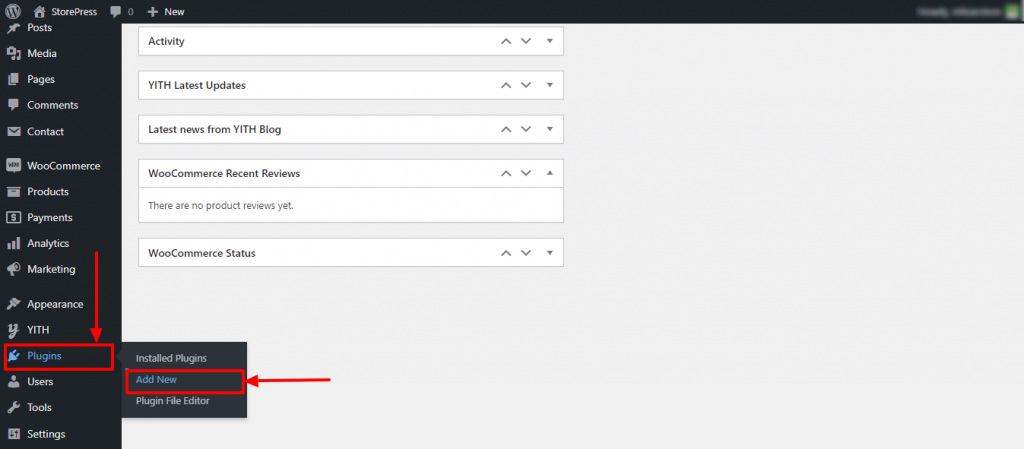
第2步:將出現一個新頁面。 在右上角,您會找到一個搜索框。 鍵入WP Super Cache ,安裝並激活它。
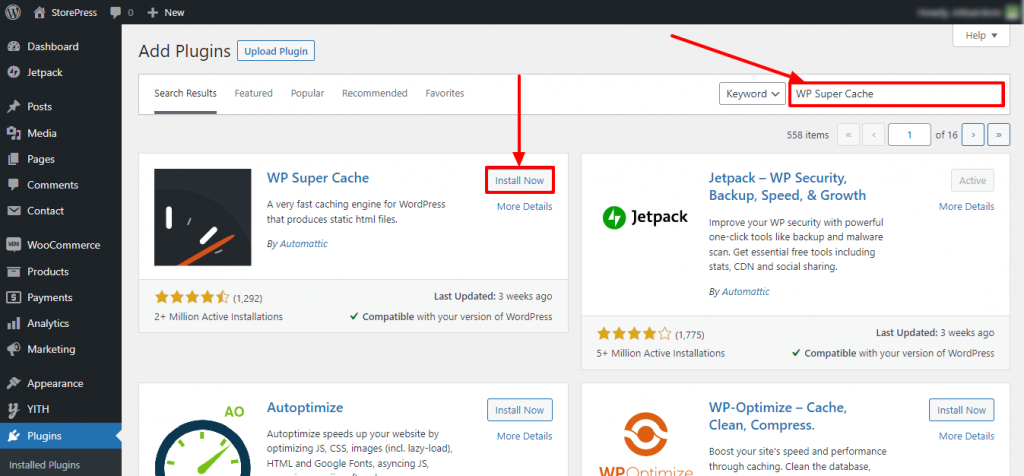
第 3 步:將指針懸停在Settings上,然後單擊WP Super Cache。
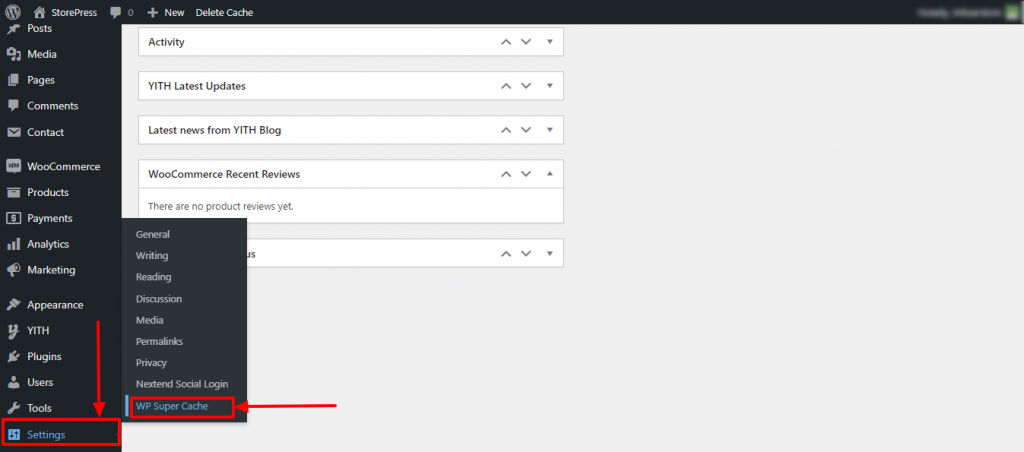
第4步:將出現一個新頁面。 單擊刪除緩存按鈕以刪除緩存。
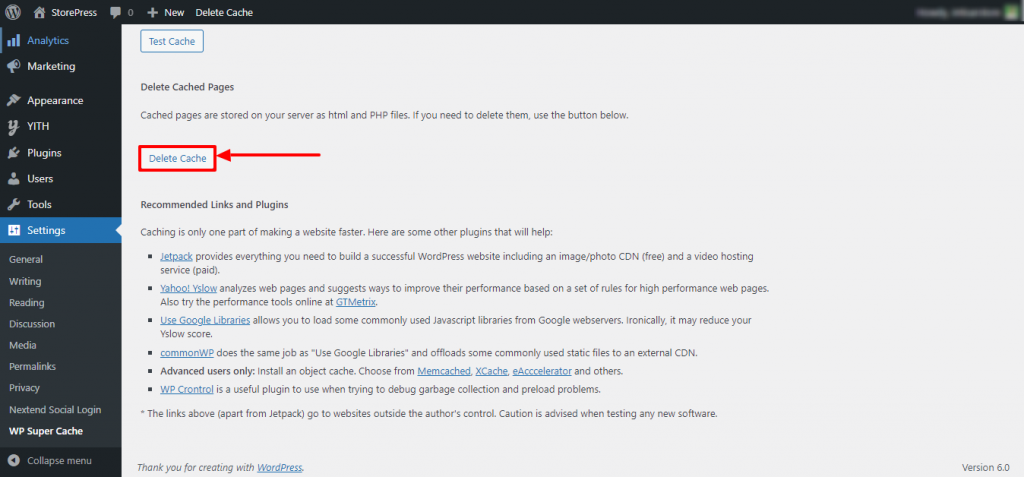
第 5 步:同樣,將出現另一個頁面,您可以在其中選擇要刪除的緩存類型。 單擊Delete Expired刪除過期緩存,單擊Delete Cache刪除所有緩存。
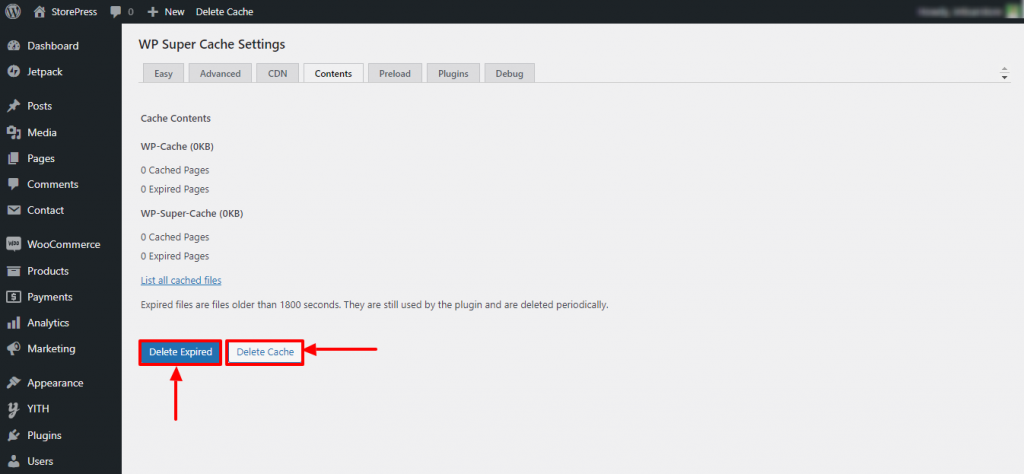
這是您可以刪除站點緩存的方法。
8. 樣本數據導入錯誤
為什麼會發生
當它嘗試加載不存在的帖子時,通常會發生此錯誤。 如果您的文件在需要時無法訪問,也會發生這種情況。 當此示例數據錯誤發生時,您會看到類似這樣的頁面。 有時它會發生在 WooCommerce 的產品導入導出的情況下,不用擔心,您可以通過應用一些簡單的步驟輕鬆解決此問題。
如何解決
- 瀏覽主題,並找到它是否處於活動狀態。 有時,未激活的主題可能會導致此問題。 激活主題,或更改它。
- 仔細檢查文件的可訪問性級別。 無法訪問的文件,尤其是圖像可能會導致此示例數據導入錯誤。 更改可訪問性以解決此問題。
9.內存限制錯誤——
為什麼會發生
通常,我們需要為程序運行分配內存。 當我們不為程序分配任何內存或將內存限製到最低時,就會發生內存限制錯誤。 如果程序沒有運行所需的內存,程序就無法運行。 這是 WordPress 中非常常見的場景。 大多數情況下,256MB 是程序運行所需的最高內存。
如何解決
為了解決這個內存問題,我們需要改變內存限制。 雖然這需要一些技術專長,但我們將以一種方式演示它,任何有或沒有技術專長的人都可以更改內存限制。
方法一
第 1 步:找到您的 WordPress 網站的wp-config.php文件
第 2 步:打開它,然後搜索MEMORY_LIMIT
第 3 步:您會找到一行作為 define( 'WP_MEMORY_LIMIT', '32M' );
第 4 步:將其設置為512而不是 32 。 這會給你最高的記憶。 (它不會總是 32,我們使用 32 進行演示。
方法二
第 1 步:找到WordPress 網站的.htaccess文件
第 2 步:打開它,然後搜索php_value memory_limit
第 3 步:將其設置為512 。 這會給你最高的記憶。
10.白屏死機(WSoD)
為什麼會發生
你無法具體說明為什麼會發生這種情況。 因為它沒有顯示 HTTP 代碼或任何錯誤消息,而是顯示一個白色的空白屏幕。 它可能由於各種原因而發生。 因此,專注於解決方案是有效的,而不是尋找其背後的原因。
如何解決
- 清除緩存然後嘗試訪問該站點
- 停用插件並嘗試了解是否有任何插件導致問題
- 停用您的主題並嘗試使用其他主題以了解問題是否與主題有關
- 如果沒有任何效果,請嘗試增加內存限制
結論
這些是您更可能面臨的 WordPress 中最常見的問題。 通過本教程,您可以快速解決這些錯誤。 此外,這些解決方案將為您提供有關 WordPress 的深入了解。 WordPress 會不時進行更新,因此某些解決方案可能在一段時間後無法正常工作。 在這種情況下,請通過評論或電子郵件告知我們,我們會盡快更新。
您在 WordPress 中可能會遇到幾種類型的錯誤。 其中,面對 HTTP 錯誤是最常見的。 如果您遇到任何 HTTP 錯誤,您可以在需要時輕鬆解決 HTTP 錯誤。
